Работа в программе
19.Импорт последовательности кадров. Открываем программу Premiere Pro CS6, нажимаем комбинацию клавиш: Ctrl+I выбираем директорию с последовательностью кадров и выделяем первый кадр, далее в окне Import ставим галку перед пунктом Image Sequence и нажимаем на кнопку: Открыть.
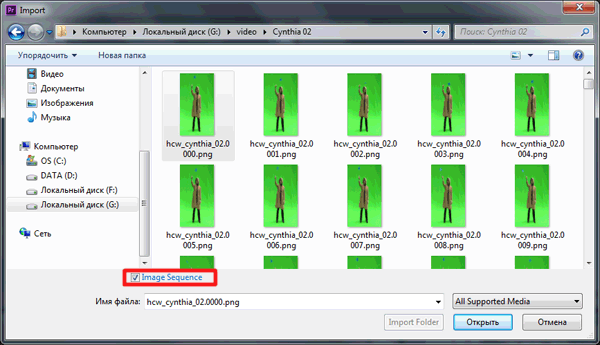
Последовательность кадров загрузится как цельный кусок видео, с установками созданной последовательности.
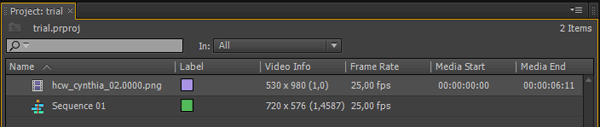
Размещаем последовательность на линейку времени и работаем, как с обычным видео.
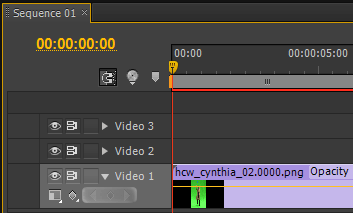
20.Создаем анимированную решетку. Создаем Black Video и размещаем его под основным куском видео. У основного видео, включаем режим Blend Modes > Multiply.
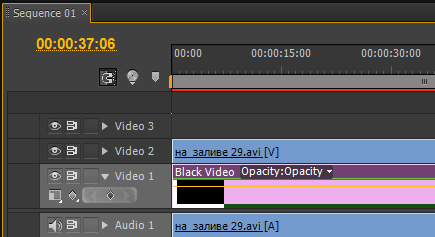
Применяем к черному видео, эффект Cell Pattern.
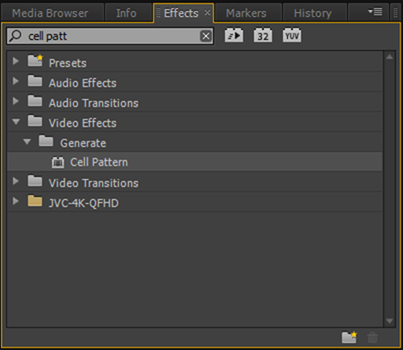
Выставляем следующие настройки эффекта:
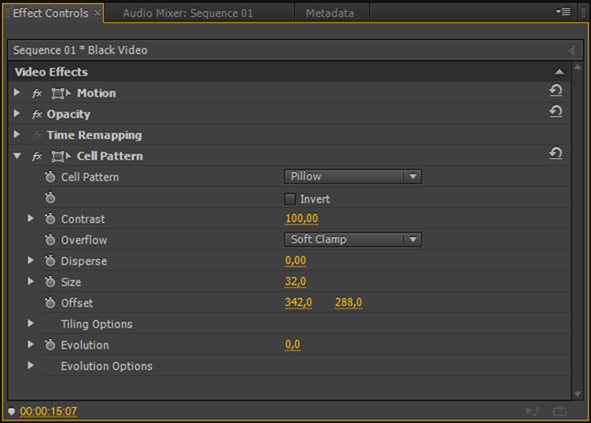
Overflow – выбираем режим наложения решетки. Изменение параметра Disperse приведет к искажению прямых линий и из решетки получатся хаотически созданные соты. С помощью параметра Size можно анимировать приближение/удаление решетки. Offset – смещение решетки по горизонтали и вертикали. Evolution – анимирует движение сот. В окне Program:
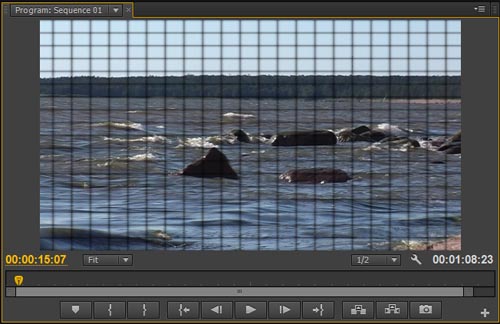
21.Импорт AVCHD медиа в Premiere Pro CS6 на операционной системе Mac OS X v10.8 (Mountain Lion). В новой версии операционной системы Apple внесены изменения в структуру AVCHD папки после импорта, это влияет на рабочий процесс работы с AVCHD в Adobe Premiere Pro CS6. В папке с видео, создается единый документ QuickTime с именем PRIVATE (но может быть и другое имя). Смотрим как выглядит такой файл в Media Browser:
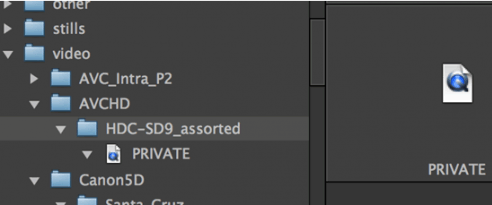
Открываем такой файл, щелчком левой кнопки мыши и получим доступ к AVCHD видео клипам, которые можно импортировать обычным способом.
Читаем далее.
